Όταν είχα έναν υπολογιστή στο σπίτι, χρησιμοποίησα GNU / Linux χωρίς κανένα πρόβλημα, ακόμη και χωρίς σύνδεση στο Διαδίκτυο για χρήση των αποθετηρίων.
Αυτό που έκανα ήταν να πάρω ένα αντίγραφο των πακέτων που είναι εγκατεστημένα στον υπολογιστή εργασίας μου και να τα εγκαταστήσω / ενημερώσω στο σπίτι. Υπάρχουν πολλές εφαρμογές και παραλλαγές για να το κάνετε αυτό, θα σας δείξω μερικές.
aptOnCD
Ιδανικό για χρήστες του Ubuntu. Με APTONCD θα πάρουμε όλα τα πακέτα που έχουμε στην κρυφή μνήμη APT ένα . Iso χωρίς επιπλοκές. Για να το εγκαταστήσετε:
$ sudo aptitude install aptoncd
Για να τη χρησιμοποιήσουμε, απλώς εκτελούμε την εφαρμογή και κάνουμε ό, τι μας λέει βήμα προς βήμα. Τίποτα περίπλοκο.
Οφέλη:
- Μπορείτε να πάρετε το αποθετήριό σας σε .iso (ή περισσότερα, ανάλογα με το μέγεθος) Όπου θέλετε να πάτε Μπορείτε να δημιουργήσετε iso in CD y DVD.
- Μπορείτε να αποσυμπιέσετε το .iso και να αντιγράψετε τα πάντα μέσα σε ένα φάκελο και να ενημερώσετε από εκεί.
- APTONCD ανιχνεύει πότε έχετε νέα πακέτα και τα προσθέτετε απορρίπτοντας τα παλιά.
μειονεκτήματα:
- Εάν δεν έχετε CD-RW o DVD-RW Θα χάσετε χρήματα εάν είστε ένας από αυτούς που τους αρέσει να ενημερώνεται καθημερινά, αν και μπορείτε να έχετε ως εναλλακτικό σημείο 2 των πλεονεκτημάτων.
- Εάν χρησιμοποιείτε προσάρτηση με πολλά υποκαταστήματα (Δοκιμή, Sid, Πειραματικό), μπορεί να σας δώσει κάποια σφάλματα κατά την εγκατάσταση εξαρτήσεων.
apt-move:
Αυτή η εναλλακτική λύση είναι ιδανική για Debian Squeeze. σε Δοκιμή Debian Είχα κάποια προβλήματα επειδή δεν αντιγράψαμε τα πακέτα στο φάκελο προορισμού.
Για να το εγκαταστήσετε:
$ sudo aptitude install apt-move
Σύνθεση:
Όλες οι επιλογές καλή κίνηση μπορείτε να συμβουλευτείτε το εγχειρίδιό του (man apt-move). Η διαμόρφωσή του είναι σε /etc/apt-move.conf και πρέπει να τροποποιήσουμε ορισμένα πράγματα σε αυτό, γι 'αυτό ανοίγουμε τον αγαπημένο μας επεξεργαστή το αρχείο:
$ sudo nano /etc/apt-move.conf
Και πρέπει να λάβουμε υπόψη τις ακόλουθες γραμμές, οι οποίες είναι οι μόνες που πρέπει να τροποποιήσουμε:
# Establecemos la carpeta donde se creará el mirror que nos llevaremos a casa.
LOCALDIR=/home/usuario/carpeta_mirror
# Ponemos la distribución que usamos para nuestro mirror
DIST=squeeze
# Si lo ponemos en Yes, borrará los paquetes antiguos que se bajan a la caché
DELETE=no
# Si lo ponemos en NO, moverá los paquetes a nuestra carpeta mirror y los elimina de la caché
COPYONLY=yes
Αυτό είναι περισσότερο από αρκετό στις ρυθμίσεις.
χρησιμοποιήσετε:
Τόσο απλό όσο τρέξιμο:
$ sudo aptitude update && aptitude upgrade && apt-move update
Αυτό θα μας αντιγράψει, για το φάκελο που έχουμε επιλέξει, όλα τα πακέτα στην κρυφή μνήμη μας
Οφέλη:
- Δημιουργήστε την ακριβή δομή ενός καθρέφτη με τα πακέτα που έχουμε στην κρυφή μνήμη.
- Ομαδοποιεί τους κλάδους Main και Contrib μόνο στο Main, οπότε κατά την προσθήκη της διεύθυνσης στη λίστα source.list, πρέπει μόνο να θέσουμε το κύριο μη-δωρεάν.
- Εάν διαθέτουμε apt-pinning, μπορούμε να κατεβάσουμε κάθε κλάδο ανεξάρτητα.
μειονεκτήματα:
- Μέχρι στιγμής δεν έχω βρει κανένα.
Χρήση dpkg-scanpackages
Σημείωση: Είναι κάτι σαν τη χρήση APTONCD
Η λειτουργία αυτού του εργαλείου είναι να δημιουργήσει ένα mini repo που μπορείτε εύκολα να μεταφέρετε και να συμπεριλάβετε στο sources.list, από τα ληφθέντα αρχεία ή από αυτά που συμπεριλαμβάνετε μόνοι σας.
Ο τρόπος λειτουργίας έχει ως εξής: Πρώτη εγκατάσταση dpkg-dev
$ sudo apt-get install dpkg-dev
Αντιγράψτε τα αρχεία από την κατάλληλη προσωρινή μνήμη στο φάκελο με τον οποίο έχετε επιλέξει να εργαστείτε, ας υποθέσουμε ότι ονομάζεται repo και βρίσκεται στο / σπίτι / χρήστης / repo /.
cp /var/cache/apt/archives/*.deb /home/usuario/repo/
Μπορείτε επίσης να συμπεριλάβετε το . Deb που θέλετε
Τώρα πηγαίνουμε στον φάκελό μας: repo (σε αυτήν την περίπτωση).
cd /home/usuario/repo
και εκτελούμε:
dpkg-scanpackages repo /dev/null | gzip > repo/Packages.gz
Αυτό που κάνουμε εδώ είναι να διαβάσετε όλα τα πακέτα που υπάρχουν / σπίτι / χρήστης / repo / και το αρχείο έχει δημιουργηθεί Πακέτα.gz με αυτές τις πληροφορίες · Ανάλογα με τον αριθμό των πακέτων, θα είναι η ώρα να ολοκληρωθεί η διαδικασία.
Για να ξεκινήσετε να εργάζεστε με το νέο mini-repo που δημιουργήθηκε, το επόμενο βήμα θα ήταν να το προσθέσετε στο sources.list, αυτό επιτυγχάνεται ακολουθώντας αυτά τα βήματα:
Με το πρόγραμμα επεξεργασίας κειμένου (αυτό το nano):
nano /etc/apt/sources.list
Προσθέτουμε την ακόλουθη γραμμή:
deb file:/home/usuario repo/
Είναι σημαντικό να επισημάνετε, για να λάβετε υπόψη, ότι μετά από το αρχείο, το κόλον (:) και στη συνέχεια μια μόνο κάθετος (/) τοποθετούνται σε αυτό, επίσης ότι μετά τον τελευταίο φάκελο, στην περίπτωση αυτή Επιφάνεια εργασίας, δεν υπάρχει κάθετος, παίρνει ένα κενό και στη συνέχεια ο φάκελος mini-repo (repo) με κάθετο στο τέλος.
Με αυτά τα βήματα, δημιουργήσαμε ένα mini-repo έτοιμο για μεταφορά.
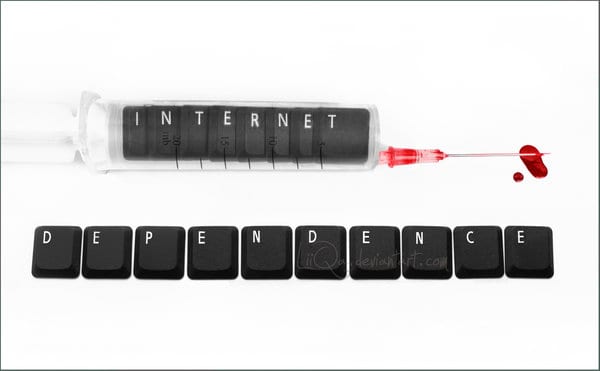
Κάτι εκτός από διανομές που χρησιμοποιούν RPM;
Ίσως YumonCD:
https://bitbucket.org/a_atalla/yumoncd/downloads/
Δεν το έχω δοκιμάσει ποτέ, αλλά είναι ιδέα / ιδέα για να αρχίσω να ψάχνω.
Δυστυχώς δεν έχουμε μεγάλη εμπειρία με αυτόν τον τύπο πακέτου, αλλά σίγουρα υπάρχει μια παραλλαγή κάπου.
Υπάρχει το εργαλείο createrepro για τη δημιουργία αποθετηρίων από έναν κατάλογο όπου βρίσκονται οι βιβλιοθήκες.
Ρίξε μια ματιά στο http://blog.kagesenshi.org/2007/01/howto-creating-your-own-yum-rpm.html Εκεί εξηγούν αρκετά καλά τη διαδικασία.
Μια άλλη δυνατότητα είναι η χρήση Κέρυξ, μπορείτε να κατεβάσετε τα πακέτα desde Linux ή Windows και, στη συνέχεια, εγκαταστήστε το στον υπολογιστή σας χωρίς internet. Λειτουργεί μόνο για Debian και Ubuntu.
Το έκανα και πριν από λίγο ένα πρόγραμμα για να κατεβάσετε πακέτα για Linux χωρίς Διαδίκτυο, αλλά έπρεπε να αφήσω το U_U για να ξεκινήσω ένα άλλο έργο πολύ πιο αναστατωμένο, το οποίο σίγουρα θα παρουσιάσω πριν από το τέλος του έτους 😀
Ήσουν ο δημιουργός του σούσι-ε; : -Ο Ουάου, υπέροχο. Το χρησιμοποίησα σε πολλές περιπτώσεις. Είναι αλήθεια ότι υπάρχουν άλλα γραφικά εργαλεία, θα πρέπει να συγκεντρώσω περισσότερες πληροφορίες σχετικά με αυτό.
Νομίζω ότι το πιο εύκολο πράγμα για μένα ήταν πάντα να σώσω τα πακέτα από το / var / cache / apt και να τα περάσω σε μια μνήμη ή οτιδήποτε άλλο. Φτάνω σπίτι, ανοίγω την κονσόλα μου, πηγαίνω στο φάκελο όπου βρίσκονται τα πακέτα και εγκαθιστώ τα πάντα πληκτρολογώντας sudo dpkg -i * .deb
αφορά
Καλές λύσεις, ΟΛΕΣ, συμπεριλαμβανομένου του εξαιρετικού ιστολογίου του Drnocho, είμαι πολύ χαρούμενος όταν βρίσκω ενεργά ιστολόγια σε ελεύθερο λογισμικό και ακόμη περισσότερο όταν βρίσκεται στο αγαπημένο μας Debian.
Debian Rulez !!!
Ευχαριστώ φίλε, χαίρομαι που βοηθάω και χαρίζω λίγο όλη αυτή τη γνώση που μας έχει δώσει η κοινότητα 🙂
Χαιρετισμούς 😀
Δεν ξέρω αν θα είναι μια διόρθωση, αλλά, αν χρησιμοποιήσουμε την κατάλληλη κίνηση, η γραμμή στο τερματικό θα μοιάζει με αυτό:
sudo aptitude update & & sudo aptitude upgrade & & sudo apt-move ενημέρωση
Αν και ακούγεται περιττό ή προφανές, αλλά, υπάρχουν πάντα άνθρωποι που δεν συνειδητοποιούν αυτή τη μικρή λεπτομέρεια χαχαχα.
χαιρετισμούς!
Καλώς ορίσατε zOdiaK:
Ευχαριστώ για την συμβουλή… 😀
Υπάρχει κάτι περισσότερο σαν το Synaptic; Για μένα είναι το καλύτερο
ευχαριστώ για τις πληροφορίες, αλλά προκύπτει μια ερώτηση το aptoncd δημιουργεί ένα iso με τα προγράμματα που κατεβάστηκαν στον υπολογιστή με Διαδίκτυο, αλλά στον υπολογιστή χωρίς Διαδίκτυο θα έπρεπε να έχει εγκατασταθεί το aptoncd αλλά η εγκατάστασή του γίνεται με έναν υπολογιστή με Διαδίκτυο τότε, πώς είναι το iso δημιουργείται χωρίς aptoncd σε υπολογιστή χωρίς internet.
Η ανάρτηση είναι καλή ... Υπάρχει κάποιος από αυτά τα εργαλεία αλλά εστιάζεται σε πακέτα .rpm;
Γεια. Τι με συμβουλεύεις. Έχω έναν διαμερισμένο υπολογιστή toshiba με windows 7 και Debian Linux 7 χρησιμοποιώντας GRUB. Δεδομένου ότι είναι η σειρά Graphics ATI x1200, έχω ένα σφάλμα και είναι μόνο με μια οθόνη tty. Κατά τη ρύθμιση του sudo, η εντολή mark δεν βρέθηκε. Προσπάθησα να κατεβάσω αποθετήρια με τον Suhsi huh και το camicri cube, δεν ήταν δυνατό. Υπάρχει κάποιος τρόπος που μπορείτε να με συστήσετε.
Σας ευχαριστώ.